Содержание
В октябре 2016-го года Xiaomi выпустила приставку с поддержкой Android TV – Mi Box, которая вызвала интерес у пользователей во всём мире.
Приставка может похвастаться поддержкой 4K, HDR, Android TV 6.0, четырехъядерным процессором, 2 ГБ оперативной памяти и 8 ГБ встроенной флэш-памяти.
Всё это в миниатюрном устройстве по доступной цене в 69 долларов.
Сегодня разберём полную настройку Mi Box; установку Aptoide и приложений для бесплатного просмотра HD фильмов и телеканалов (IPTV).
Примечание: хотя это инструкция для Mi Box 3, процесс одинаковый почти на всех устройствах Android TV.
Содержание
- Устанавливаем , как обычно, и открываем.
В этой программе доступны тысячи фильмов и сериалов с разными вариантами озвучки, качества и даже языка кинокартины.
В большинстве случаев доступно HD качество.
Настраиваем IPTV
Что такое IPTV? — Не углубляясь в термины, это интернет-телевиденье, которое позволяет смотреть телеканалы в прямом эфире.
Существуют два способа настроить технологию:
- С помощью обычных программ на Андроид, где уже предустановлены основные 100-300 каналов России, Украины и СНГ.
- Использовать плеер Kodi, в котором можно добавлять и редактировать свои плейлисты, смотреть фильмы, сериалы, да и в целом — функционал гораздо больше.
В этой статье поговорим о первом способе, так как он будет достаточным для большинства пользователей.
Установка займёт буквально 2-3 минуты.
Более подробная и детальная инструкция о Kodi доступна по этой ссылке — https://iptvmaster.ru/nastroyka-kodi-na-android-tv-box/
Итак, рассмотрим 3 приложения для IPTV (Они все доступны в Aptoide):
- Peers.TV;
- Lazy IPTV;
- IPTV Pro;
Установить их можно, как и все остальные. Никакой дополнительной настройки не требуется.
В Пирс ТВ, например, доступны сотни каналов как российских, так и украинских.
Можно создавать свои подборки и даже добавлять плейлисты, но только давать ссылку на файл, который находится на стороннем сайте.
Например, вставить ссылку на один из наших плейлистов — https://iptvmaster.ru/m3u-channels-2019/
Огромный плюс: если пропустили любимую передачу, то в течение 7 дней она хранится в записи.
Телевизионная программа доступна, на 1-2 дня вперёд для всех источников, даже для таких, как Discovery и National Geographic.
Они, к слову, бесплатные.
Две другие программы имеют аналогичный функционал, отличия только в списке телеканалов. Поэтому, попробуйте все три варианта и выберите на свой вкус.
Xiaomi Mi TV Box S – приставка 2018 года с поддержкой Android TV. Именно эта особенность и вызвала такой интерес пользователей. Бокс функционирует на базе четырёхъядерного процессора, поэтому высокий уровень производительности гарантирован. Также здесь имеется 2 ГБ оперативной и 8 ГБ встроенной памяти и поддержка 4K и HDR. Ниже представлена детальная инструкция по настройке ТВ-приставки Xiaomi Mi TV Box S на русском языке.
Инструкция по настройке Xiaomi Mi Box S
Средняя цена за устройство – 70 долларов. В комплекте имеется инструкция, однако пояснения на русском языке отсутствуют. Поэтому ниже рассмотрены самые часто задаваемые вопросы по настройке. Приставки с поддержкой Android TV настраиваются аналогично. Пользоваться советами могут пользователи и других моделей Mi Box. Начнём с подключения бокса к телевизору.
Как подключить к телевизору
Процесс подключения и дальнейшей настройки тв бокса требует наличия пульта дистанционного управления. Чтобы он работал, заранее приобретите две батарейки типа ААА. Или можете купить аккумуляторы, чтобы в дальнейшем перезаряжать их.
Не забудьте пополнить интернет. Без скоростной Wi-Fi сети настройку не выполнить, ведь приложения работают с интернет браузером. Рассмотрите комплектацию и найдите HDMI кабель (в приставке и в телевизоре имеется разъем под него). Соедините шнур с блоком. Далее потребуется создать учётную запись Google и войти в аккаунт.
Совершаем полную настройку
Выполните указанные ниже действия:
- Рассмотрите пульт ДУ – найдите кнопку включения и нажмите на неё. Если устройство включилось, на экране выскочит приветственная надпись;
- Выберите язык – система автоматически высветит полный список поддерживаемых языков. Найдите среди них русский с помощью клавиш для перелистывания;
- Определитесь со способом настройки – программа предложит воспользоваться смартфоном или планшетом, или же пультом управления;
- Совершите синхронизацию – сделайте это обычным способом через проверочный код, а далее войдите в приложение.
Ознакомьтесь с интерфейсом приложения и задайте команду настройки устройства (введите текст в соответствующее окно). Здесь же и подтверждается проверочный код. Далее дело за системой – происходит копирование уже имеющихся аккаунтов и подключение к интернету. Если действия выполнены правильно, программа откроет главное меню Android TV.
Как установить Aptoide tv
Разберёмся, что такое Aptoide и зачем он нужен. Рассматриваемая модель приставки работает на операционной системе Андроид. Это значит, что для скачивания доступны большинство программ из Google Play. Однако не все приложения адаптированы под Xiaomi Mi Box S, поэтому некоторые из них исключены из магазина.
И здесь на помощь приходит Aptoide, где доступна установка программ, отсутствующих в привычном маркете Гугл. Именно поэтому его наличие обязательно. Как установить браузер, рассмотрено ниже.
От пользователя требуется:
- Загрузить Aptoide на карту памяти
- Вставить флешку в Mi Box
- Открыть и запустить программу
Браузер откроет множество возможностей, например, бесплатный просмотр фильмов и видеороликов. Касательно качества, это разрешение HD. Рассмотрим детальнее, как скачать и установить браузер.
Устанавливаем Aptoide правильно:
- Заранее скачайте и установите программу для чтения файлов .apk с карты памяти (X-plore File Manager);
- Кликните по меню настроек и перейдите в опцию безопасности, а затем – ограничения;
- Найдите раздел неизвестных источников – там должно быть название установленной программы из пункта 1. Поставьте напротив неё галочку в соответствующем окне.
После активации программы начинаем загрузку Aptoide. Войдите на официальный сайт браузера и скачайте браузер на флешку. Вставьте карту памяти в приставку и откройте файловый менеджер – там запускается установка. Система запросит переход по ссылке – подтверждаем. Если бокс не видит флешку или зависает, удалите ненужные файлы. Возможно, память заполнена. В противном случае, обратитесь в сервис.
Особенности IPTV
Наличие программы также желательно, т.к. это интернет-телевиденье прямого эфира. Настройка IPTV через операционку Андроид займёт 3 минуты, поэтому данный способ считается самым удобным. Ознакомьтесь детальнее с процессом на официальном сайте интернет-телевиденья.
После установки доступны три приложения – Peers.TV, Lazy IPTV и IPTV Pro. Приложения не нужно настраивать. Запускайте их, чтобы смотреть каналы различных стран в прямом эфире. Также открывается новый функционал – создание подборок и плейлистов, дополнительных ссылок и пр. Также здесь имеется ещё одно преимущество – запись любимой телепередачи. Если пользователь пропустил эфир, устройство сохранит запись на неделю.
Заключение
Более детальное руководство по настройке и управлению ТВ-приставки Сяоми МиБокс С ищите в комплекте или на официальном сайте производителя. Там в электронном виде представлена русифицированная инструкция. В случае возникновения проблем советуем обратиться в техподдержку, особенно, если устройство на гарантии.
Создатели оснащают гаджеты для цифрового ТВ всеми необходимыми опциями для интуитивно понятного и простого управления. Чаще всего пользователям просто нужно выполнить автоматическую настройку для того, чтобы подключить телевизор к приставке.

Инструкция как подключить приставку Xiaomi TV Box 3
Перед эксплуатацией:
- Изучить инструкцию к Xiaomi Mi Box 3, дабы избежать проблем с оборудованием в процессе подключения и эксплуатации.
- Нужно убедиться, что приставка имеет возможность подключаться к технике с помощью беспроводного соединения. И проверить стабильность работы роутера для Wi-Fi.
- Для простоты подключения и оптимизации может так же понадобиться компьютерная мышь и клавиатура.
Скачать инструкцию Xiaomi Mi Box на русском
Инструкция Mi Box 3 по подключению:
- Присоединить устройство к источнику питания. Затем подключить приставку к телевизору с помощью HDMI кабеля.
- Открыть настройку каналов и выбрать опцию HDMI.
- Когда закончится загрузка интерфейса приставки: появится возможность продолжить процесс настройки. Для этого необходимо нажать на пульте управления ТВ центральную кнопку «OK» и выбрать режим подключения пульта к гаджету.
- Когда пульт подключится к устройству, нужно ещё раз нажать на кнопку «OK» и удерживать её. Начнётся поиск беспроводных сетей.
- Управляя пультом выбрать нужное устройство из списка, ввести пароль и дождаться установки соединения.
- Если подключение прошло успешно, на экране ТВ появится стартовый интерфейс XIAOMI.
Как изменить язык приставки?
Если лаунчер приставки выдает функционал на английском или китайском языке, то изменить этот пункт можно только через соединение гаджета с компьютером.
Исправить китайский язык интерфейса на английский можно таким образом:
- С внешнего носителя, в виде компьютера или ноутбука, нужно загрузить приложение «Safa Market». Для этого необходимо: войти в сервис «Remoot Install», там выбрать опцию подключение внешних устройств и ввести в браузере компьютера ip-адрес приставки.
- При удачном выполнении предыдущего пункта на экране монитора появится окно загрузки новых файлов. Необходимо открыть его и подождать полной установки.
- После окончания установки нужно открыть приложение и найти там раздел настроек или Settings.
- Нужно пролистать открытое рабочее окно вниз и выбрать из всех предложенных вариантов английский язык.
Установить прочие приложения и выполнить их настройку на приставке можно так:
Для более удобного использования гаджета, к нему можно подключить компьютерную мышь и клавиатуру. Это делается через сервис беспроводного соединения. Подключение начинается, если зажать кнопку «OK».
Чтобы устанавливать сторонние приложения, нужно снять запрет на неизвестные источники. IP-плеер устанавливается после того, как приставка будет сопряжена с внешними устройствами. После этого система предупреждает о том, что запрещено устанавливать приложения из сторонних источников. В окне, которое появится на экране, нужно выбрать опцию «Settings». Появится новая вкладка, там необходимо пролистать вниз и найти опцию «Unknown sourses». Далее необходимо найти пункт «Allow» и изменить его, нажав кнопку «OK».
Далее система выдаст набор подсказок, с помощью которых нужно переустановить IP-TV плеер.
(Visited 3 765 times, 1 visits today)Используемые источники:
- https://iptvmaster.ru/nastroyka-xiaomi-mi-box-3/
- https://smart-planets.ru/umnoe-tv/nastrojka-xiaomi-mi-box-s/
- https://camera-xiaomi.ru/instrukciya/kak-nastroit-pristavku-xiaomi-mi-box-3/

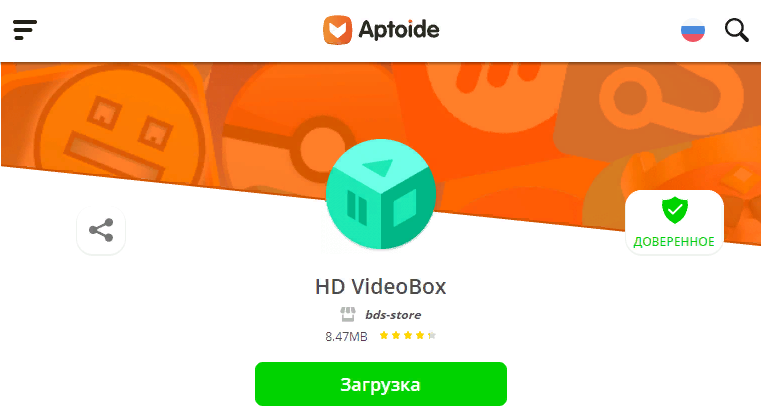
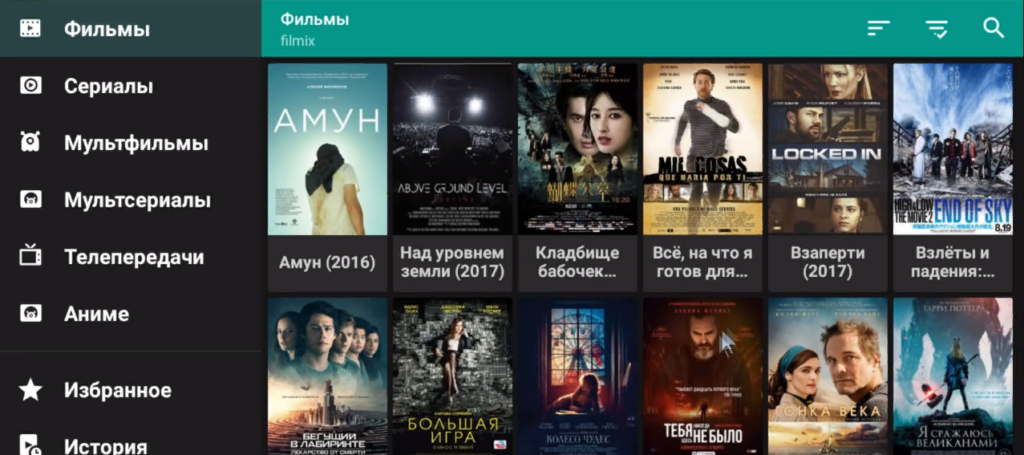

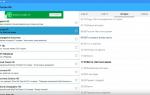 Обзор Xiaomi Mi Box S — ТВ-приставка и медиаплеер
Обзор Xiaomi Mi Box S — ТВ-приставка и медиаплеер Настройка IPTV
Настройка IPTV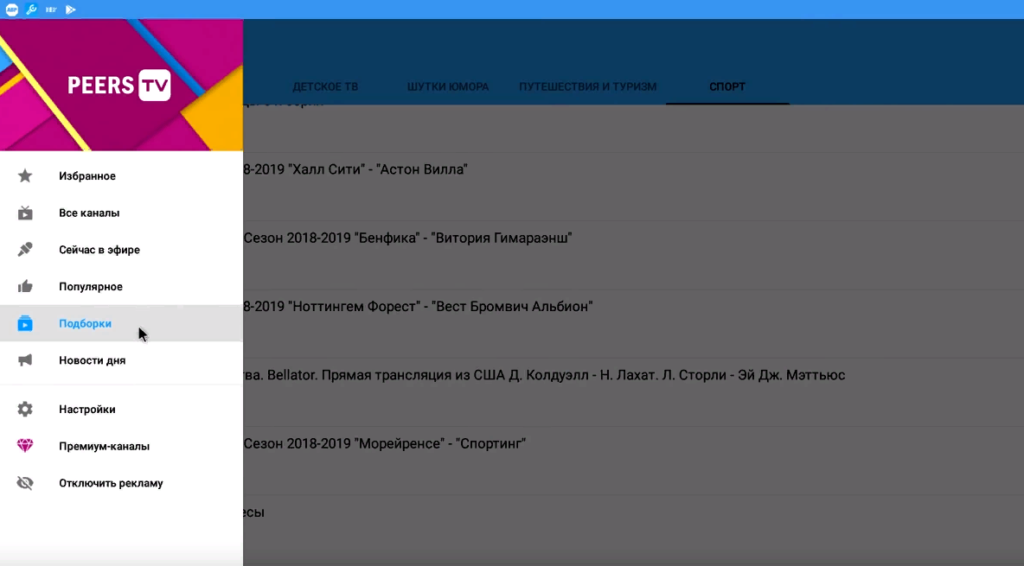



 Установка и настройка IPTV Player – удобный способ просмотра телевидения на ПК
Установка и настройка IPTV Player – удобный способ просмотра телевидения на ПК

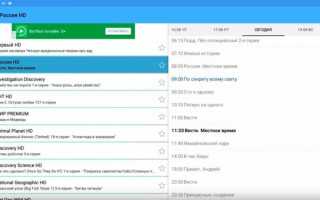

 Телевидение в вашем компьютере — настраиваем список каналов для IPTV Player
Телевидение в вашем компьютере — настраиваем список каналов для IPTV Player Обзор, настройка и прошивка телевизионной приставки IPTV HD Mini для Ростелеком
Обзор, настройка и прошивка телевизионной приставки IPTV HD Mini для Ростелеком Инструкция по настройке iptv через роутер asus
Инструкция по настройке iptv через роутер asus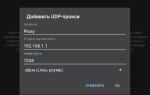 Настройка UDP Proxy для IPTV Smart TV
Настройка UDP Proxy для IPTV Smart TV